Voici comment changer en lot des dates d’échéance des abonnements des membres (au début de l’année scolaire par exemple). Cette méthode utilise un rapport guidé pour créer une liste d’utilisateurs à modifier. Vous pouvez également modifier les dossier d’utilisateurs selon la date d’expiration de leur abonnement, selon vos besoins.
Repérer les utilisateurs à modifier
- Dans Koha, aller dans Bilans et statistiques > Créer un rapport guidé
- À l’étape 1, choisir le module « Utilisateurs »
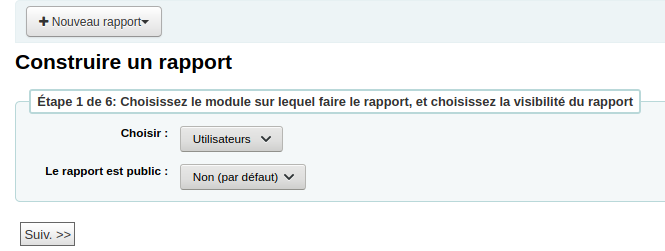
- Cliquer sur « Suiv. >> »
- Ne rien changer à l’étape 2, cliquer sur « Suiv. >> »
- À l’étape 3, choisir « Numéro de carte / borrowers.cardnumber » et cliquer sur « Ajouter »
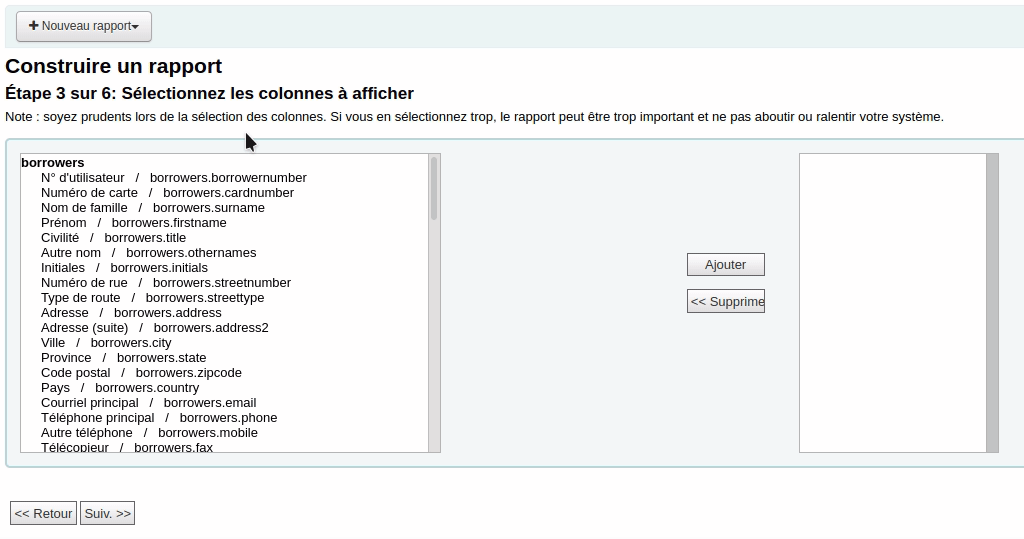
- Cliquer sur « Suiv. >> »
- À l’étape 4, cocher la case « Catégorie utilisateur » et choisir la catégorie dans le menu déroulant
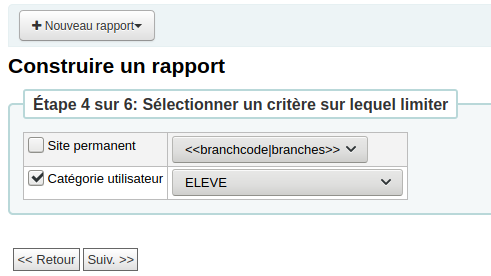
- Cliquer sur « Suiv. >> »
- Ne rien changer à l’étape 5, cliquer sur « Suiv. >> »
- Ne rien changer à l’étape 6, cliquer sur « Terminer »
- Cliquer sur « Enregistrer »
- Donner un nom au rapport
- Classer le rapport dans un groupe/sous-groupe au besoin
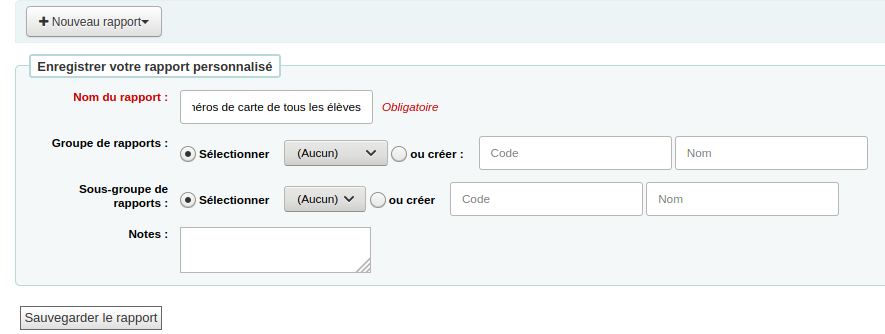
- Cliquer sur « Sauvegarder le rapport »
- Cliquer sur « Exécuter le rapport »
- Cliquer sur « Télécharger » et choisir « Texte séparé par un point virgule (.csv) »
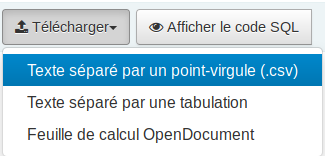
- Sauvegarder le fichier sur son ordinateur
Modifier en lot les dossiers d’usagers
- Aller dans Outils > Modification d’un lot d’utilisateurs
- Dans la section « Utiliser un fichier », cliquer sur « Parcourir » (ou Browse) et choisir le fichier enregistré précédemment
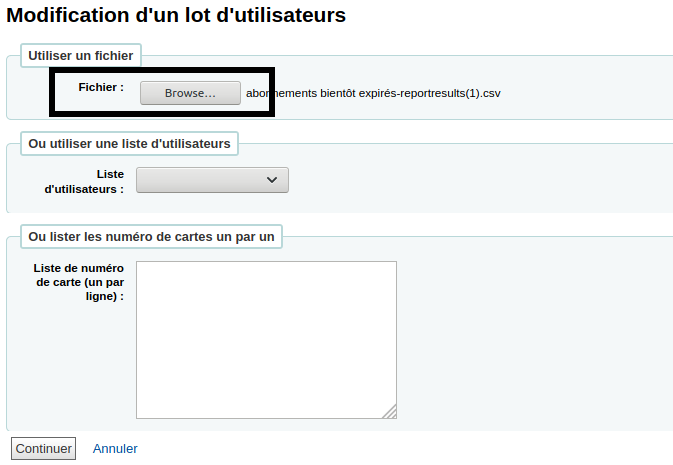
- Cliquer sur « Continuer »
- Au besoin, décocher les utilisateurs qui ne doivent pas être modifiés
- En bas de la page complètement, entrer la nouvelle date d’expiration
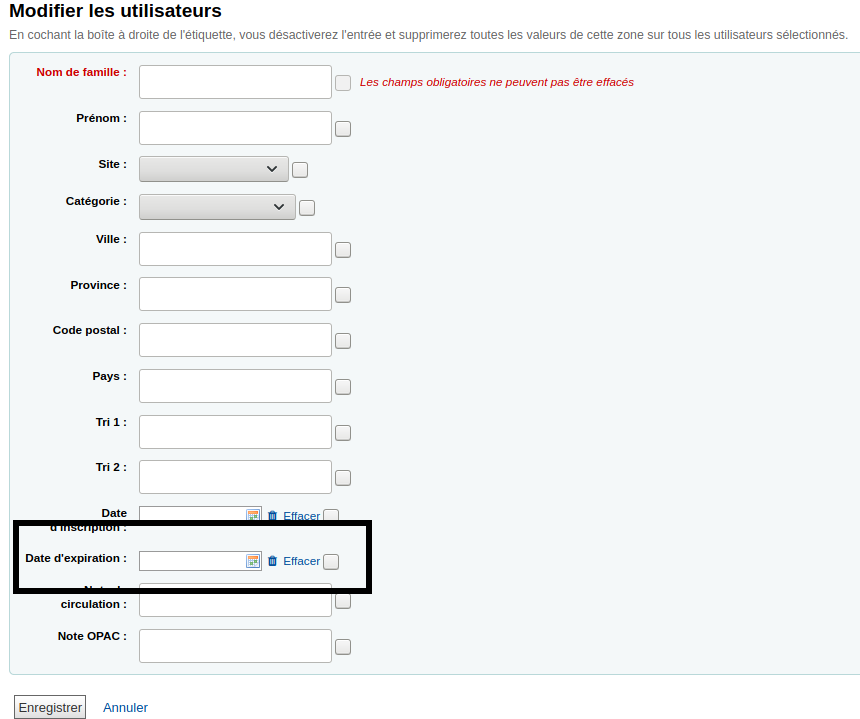
- Cliquer sur « Enregistrer »
Note : l’opération peut prendre quelques moments.
Sources d’erreurs
Si votre Koha donne des erreurs après la modification, voici une piste de solution:
Date d’expiration / échéance
Commencer par vérifier la date d’expiration / échéance que vous avez choisie dans le formulaire de modification, car il se peut que celle-ci n’existe pas encore dans votre calendrier Koha (Outils > Calendrier ).
Solution
- Consulter votre calendrier Koha
- Trouver la dernière date du calendrier Koha
- Choisir une date d’expiration qui est inclue dans votre calendrier Koha
- Modifier vos dossiers utilisateurs
Voir aussi
- Changer en lot les dates d’échéance des abonnés selon la date d’échéance de leur abonnement
- Supprimer les utilisateurs sans numéro de carte
- Configurer l’abonnement en ligne
- Changer en lot les adresses courriels des usagers
- Créer une liste d’utilisateurs
- Outil: Importation de données d’utilisateurs
